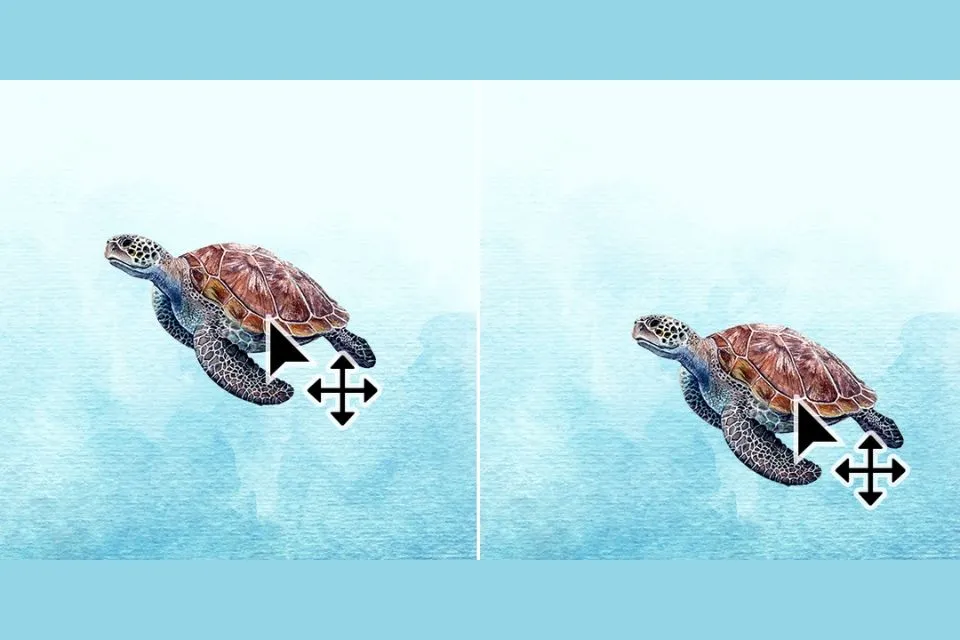Adobe Photoshop a ajutat pe toată lumea să editeze, să proiecteze și să promoveze creativitatea de mai bine de patru decenii. Dezvoltat de John Knoll și Thomas Knoll în anul 1987, acest software a fost vândut către Adobe Systems încorporat în 1988. Acest software a ajutat oamenii să obțină rezultate la nivel profesional la jumătate de preț. Cu tot controlul creativ în mâinile tale, acest software a făcut toate tipurile de editare mult mai ușoare. În ciuda faptului că este una dintre miile de aplicații de editare, Adobe Photoshop încă domnește suprem după o durată de decenii.
Numele acestui instrument special vă oferă o mică idee despre funcționarea acestuia. Mutați instrumentul ajută la poziționarea și alinierea corectă a imaginii și a tuturor elementelor din aceasta. Acest instrument este primul instrument din bara de instrumente implicită a ecranului dvs. Este cel mai simplu instrument, dar cel mai eficient și util. Toată lumea este familiarizată cu tăierea oricărui obiect și mutarea lui. Move Tool Photoshop face același lucru, dar pe ecran. Acest instrument din Photoshop este, de asemenea, suficient de inteligent pentru a sincroniza liniile și modelele și pentru a vă ghida prin ele. Mai mult, în acest articol, ne vom scufunda în funcții, caracteristici și tot ce este de știut despre acest instrument.
Ce poate fi mutat folosind Instrumentul de mutare?
În primul rând, trebuie să știm ce poate fi mutat de utilizator cu ajutorul instrumentului de mutare înainte de a trece la partea „Cum”. Puteți muta orice obiect în interfața Photoshop. Tot ce aveți nevoie sunt cunoștințele și precizia adecvate a instrumentului pe care îl utilizați. De asemenea, puteți utiliza metoda drag-and-drop pentru mutarea unui obiect dintr-un fișier Photoshop în altul. Următoarele obiecte sau elemente pot fi mutate cu ajutorul instrumentului Photoshop Move –
- Straturile
- Selecții
- Elemente postate
- Casete de text
Acest instrument funcționează atât pentru obiecte 2D, cât și 3D. Pentru obiectele 2D, le puteți muta după dorința dvs., iar pentru obiectele 3D, puteți să le rotiți și să obțineți o vedere și o idee mai bună despre obiect.
Cum se utilizează instrumentul de mutare?
Activați instrumentul de mutare făcând clic pe el din bara de instrumente implicită sau pur și simplu apăsând „V” de pe tastatură. Un lucru important de reținut aici este că trebuie să aveți cel puțin două straturi în documentul Photoshop pentru ca instrumentul să funcționeze. Aceste straturi trebuie, de asemenea, să fie în starea deblocată pentru ca ele să se deplaseze. Cu cât ai mai multe straturi, cu atât îți este mai ușor să muți obiectele și să dai imaginii tale un aspect de finisare. De îndată ce selectați o anumită mișcare a obiectului, o copie a acelui element va apărea pe ecran. Acum sunteți liber să vă editați imaginea după cum credeți de cuviință.
Caracteristicile instrumentului de mutare
-
Grup/Strat
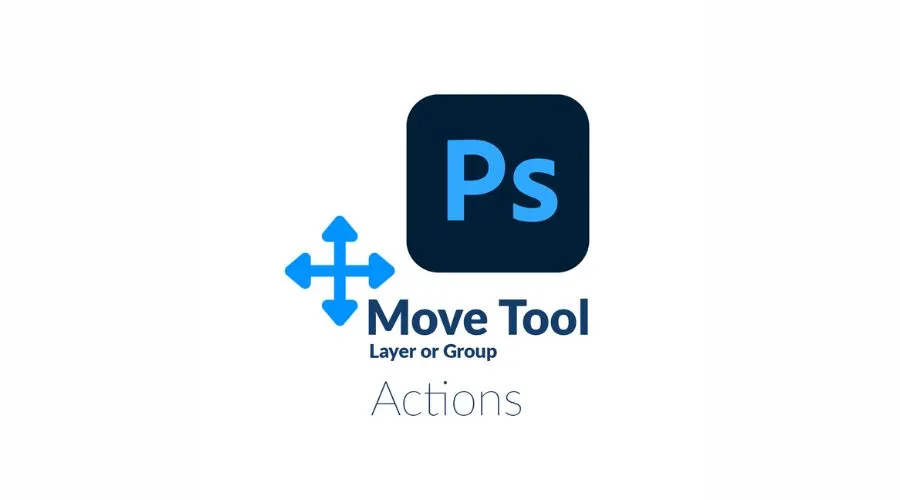
GroupLayer | Trendingcult
Această caracteristică vă permite să selectați întregul grup sau straturile individuale în cadrul documentului. Depinde dacă doriți să lucrați la mutarea cu grupul de straturi sau să lucrați pe fiecare strat și apoi să îl combinați.
-
Selectare automată
Dacă dai clic pe selectare automată, stratul la care indică cursorul dvs. va fi selectat automat. Această caracteristică vă economisește mult timp atunci când aveți mai multe straturi cu care să lucrați. Funcția de selectare automată a instrumentului vă ajută, de asemenea, să selectați și să mutați mai multe straturi simultan.
-
Modul 3D
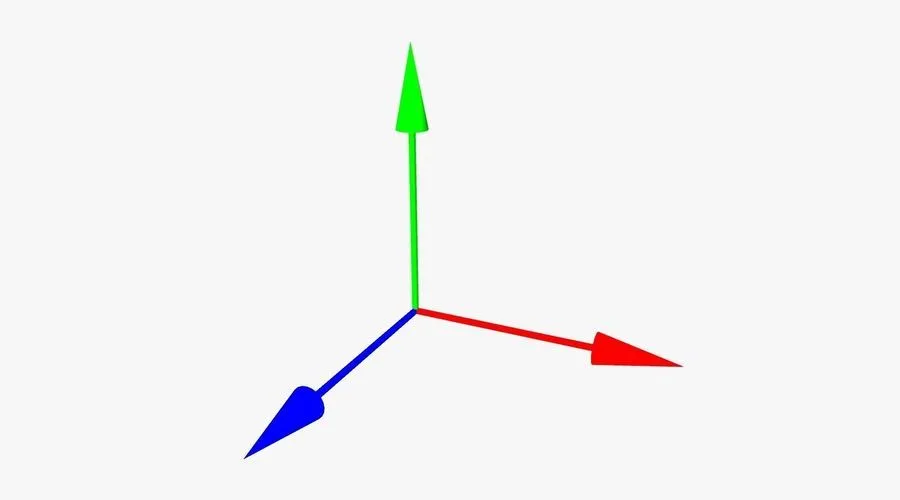
Modul 3D | Trendingcult
După cum sugerează și numele, această caracteristică este aplicată atunci când lucrați cu un obiect 3D. Cu toate acestea, această caracteristică este disponibilă numai în versiunea extinsă a Adobe Photoshop. Faceți clic pe pictograma modului 3D din bara de instrumente și începeți cu obiectul dvs. 3D.
-
Aliniați/Distribuiți straturi
Faceți clic pe butonul „Ctrl” și alegeți straturile pe care doriți să le legați. Acum, din bara de opțiuni, selectați opțiunea corespunzătoare de alinierea și distribuirea butoane pentru a naviga corect în stratul (straturile).
-
Afișați controlul transformării
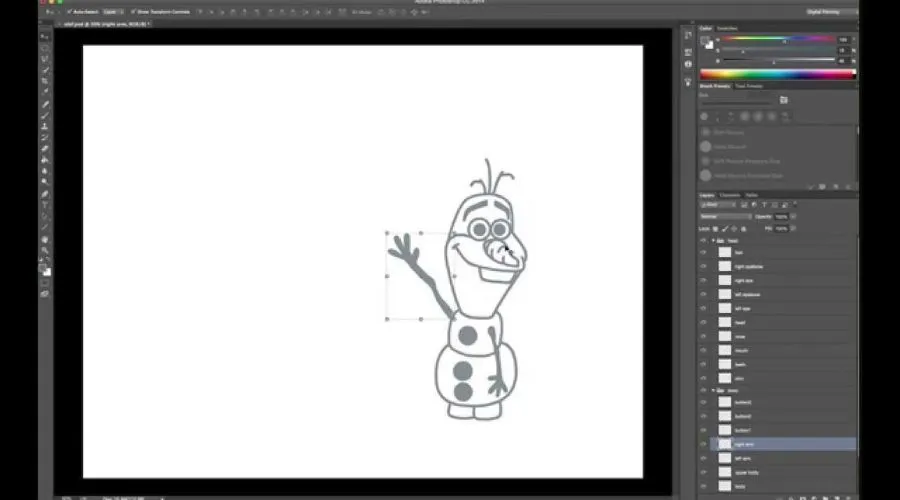
Afișează controlul transformării | Trendingcult
Această caracteristică a instrumentului de mutare vă ajută să afișați straturile instrumentelor care sunt selectate. Blocurile de glisare apar pe ecran când selectați „Afișați instrumentul de transformare.' Puteți echilibra și selecta dimensiunea obiectului dvs. cu ajutorul acestor blocuri de tragere.
Lucruri de reținut când utilizați instrumentul de mutare
Deși acest instrument este ușor de utilizat, există anumite lucruri la care trebuie să acordați atenție. Unele dintre acestea sunt -
- Odată ce ați selectat instrumentul, nu trebuie să utilizați în mod constant mouse-ul pentru a-l muta. Puteți utiliza comod săgețile de la tastatură și puteți plasa obiectele cu precizie. Instrumentul de mutare este simplu, dar eficient.
- Uneori, când rupeți o parte din ceva, spațiul liber este lăsat în urmă. La fel se întâmplă și aici. Așadar, pentru a elimina acest lucru, este necesară o funcție de instrument care ține cont de conținut. Navighează în spațiul lăsat în urmă și îl umple menținând coerența imaginii tale.
- Când selectați imaginile în format PNG sau JPG, acestea sunt blocate în fundal. Instrumentul poate muta doar imaginile aplatizate, nu pe cele blocate. Așadar, creați o selecție de imagini aplatizate doar pentru a vă face munca posibilă.
Concluzie
Mutați instrumentul este unul dintre cele mai utilizate instrumente în Photoshop cu caracteristici excelente. Îți face imaginea eficientă. Mutați orice din imagine din locația inițială în locația dorită. În unele dintre cele mai recente versiuni, nici nu trebuie să faceți clic pe stratul obiectului pe care trebuie să îl mutați. Doar faceți clic pe obiect și stratul acelui obiect va fi determinat în consecință. Obțineți o perspectivă asupra mai multor subiecte precum acesta prin intermediul Trendingcult site-ul web.